Slackワークスペースに属するユーザーのメンバーIDを調べる方法・手順を解説
Slack APIを使ったアプリ・ツールとして、ユーザーにダイレクトメッセージ(DM)を送信したい場合、SlackユーザーのメンバーIDが必要になってきます。そのSlackのユーザーIDを調べる2種類の方法を紹介します。
SlackユーザーのメンバーIDとは?
Slackを登録する際には、ユーザー名と表示名の2種類を入力します。ユーザー名と表示名は基本的にSlack上でのやり取りで使われます。
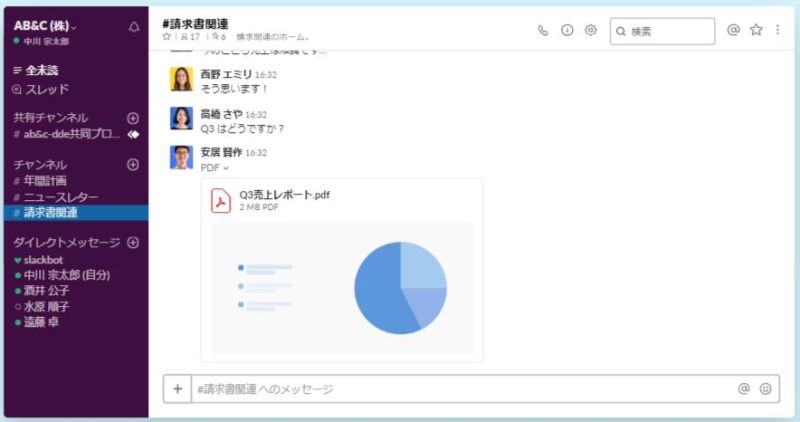
メンションを送ったり、ダイレクトメッセージ(DM)を送る場合には、ユーザー名または表示名を入力すると、候補が表示されます。
ただ、Slack APIなどでユーザーにDMを送ったり、メンションをつけたい場合、@ユーザー名や@表示名を指定しても、送ることはできません。
DMやメンションの場合は、ユーザーが持つメンバーIDを指定する必要があります。このメンバーIDは登録の際にシステム的に割り当てられたIDになります。
SlackメンバーIDの調べ方は2種類
SlackユーザーのメンバーIDを調べる方法は大きく分けて2種類用意されています。
1つはユーザー単位に個別に調べる方法で、もう一つはワークスペースのユーザーIDを一括で調べる方法です。
それぞれのSlack IDを調べる方法を解説したいと思います。
ユーザー個別にメンバーIDを調べる方法
ユーザーごとのメンバーIDを調べる方法を解説します。SlackをWebブラウザで利用する場合も、デスクトップアプリで利用する場合も共通の手順で調べることができます。
- チャネルなどに表示されている調べたいユーザーをクリック
- プロフ画像やメニューが表示されるので「プロフィールを表示」を選択
- 画面の右側のユーザー情報が表示されるので、【…】ボタンをクリック
- 「メンバーIDをコピー」をクリック
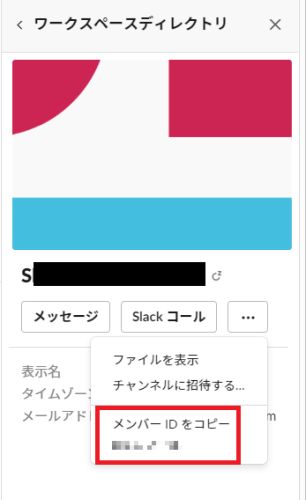
こちらの個別に調べる方法は有料プランだけでなく、無料プランの場合でも実施可能です。さらに、管理者以外でも一般ユーザーでも実施できます。
ワークスペースのユーザー全員のメンバーIDを調べる方法
続いてワークスペースに所属する全員のメンバーIDを調べる方法を解説します。
- メニューから 「アナリティクス」 を選択(アプリの場合、ブラウザが起動)
- Overview (概要)タブからMembers (メンバー)をクリック
- 「列を編集する」 をクリックして「ユーザーID」を選択
- 「CSV のエクスポート」 をクリックしてCSVファイルを出力
※参考資料:アナリティクスの閲覧と使用 – Slack
全員のメンバーIDを調べる方法は、アナリティクスを閲覧する権限が必要です。一般アカウントでは閲覧できないケースが多いため、管理者アカウントで実行する必要があります。
また、このCSV抽出方法は、個別に調べるよりも手間がかからないのですが、無料プランでは、メンバーすべて抽出することはできません。
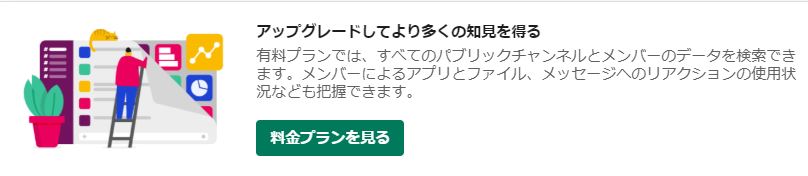
全員分をすべて抽出するためには、Slackの有料プランにアップグレードする必要があります。
まとめ・終わりに
今回、SlackのユーザーID(メンバーID)を調べる2種類の方法について紹介しました。
1つ目の個別に調べる方法は、Slack無料プランでも実施可能ですが、ワークスペースに参加しているユーザー数が多いと調べるのが大変になります。
2つめの全員分を一括抽出して調べる方法は、全員分のメンバーIDを一度に調べることができるので手間がかかりません。
しかし、管理者アカウントでしか実行できないといった権限に関わる制約があります。また、Slackの無料プランでは一部ユーザーしか抽出できないため、有料プランでなければなりません。
こうした制約や条件を踏まえた上で、SlackユーザーのメンバーIDを調べてみてください。
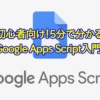

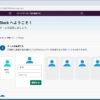
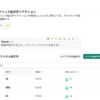
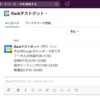


















ディスカッション
コメント一覧
まだ、コメントがありません